Epic版 Kerbal Space Program を起動しようとしたら起動しない…。
結論から言うと、インストールオプションで「日本語」のみを選択してしまったのが原因でした。全言語をインストールするとEpicランチャーから起動できるようになりました。
ただし、Epicランチャーからは英語版が起動されるので、日本語化する必要がありました。
せっかく日本語版もインストールしているのだから簡単に日本語版を起動する方法が無いものか?と探していたらありました。
Epicランチャーから起動するのではなく、日本語版のランチャーを直接起動すれば良かったのです。気づいてみれば何と単純な方法…。winwinさん、情報ありがとうございました。
以下に経緯をメモしておきます。
Private Division になって起動しなくなった…
最新の Epic版 Kerbal Space Program を起動すると、PRIVATE DIVISION のランチャーが立ち上がるようになりました。

「プレイ」を押してもゲームが起動しません。「ゲーム」メニューを選択し、マイゲームの画面からプレイボタンを押してもやはり起動しません。
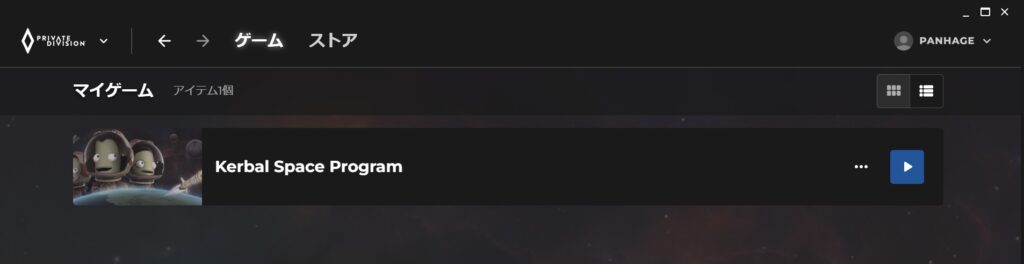
「プレイ」ボタンを押すと、インストールオプションの画面が表示され、「適用」を選択すると画面が閉じて終了してしまいます。先に進みません。
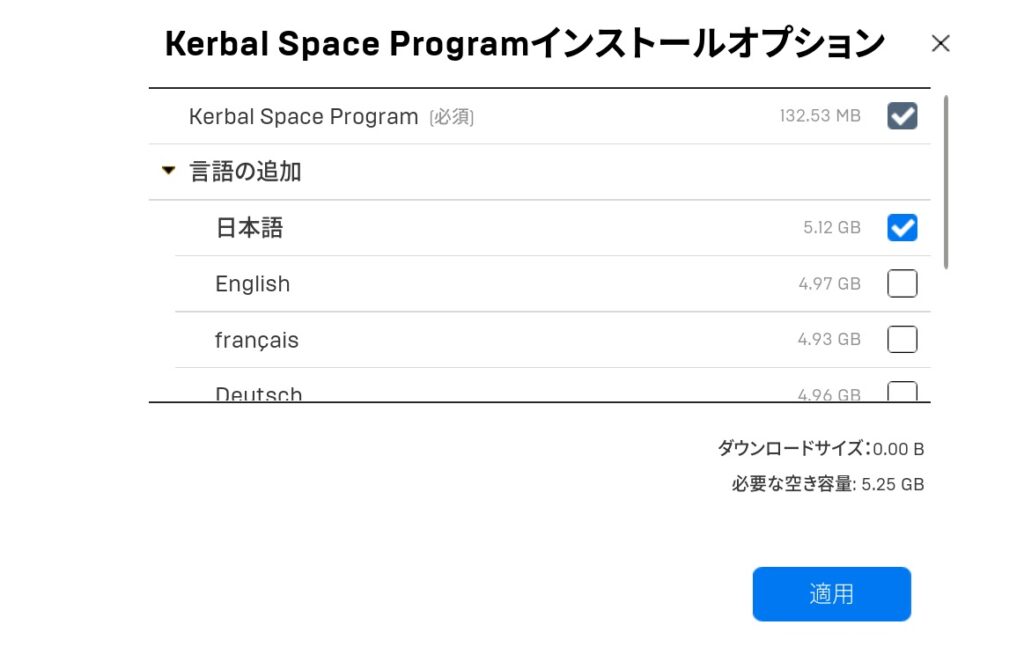
Private Division のサイトにトラブルシューティングがあったので試してみましたが、解消しませんでした。
他にも以下を試しましたが効果はありませんでした。
- Private Division のアカウントを作成した
- Epic Games ランチャーから Kerbal Space Program のアンインストール・再インストール
- 別のドライブに再インストール
実はインストール時に「日本語」のみにチェックしていたことが問題でした。


次の「全言語を選択すれば起動する」、「日本語化について」はEpicランチャーから起動する正攻法での回避方法です。
Epicランチャーからの起動に拘らなければ読み飛ばしてください。「日本語版を直接起動する」の章で解消できます。この場合日本語化の作業も必要ありません。
全言語を選択すれば起動する
手詰まりになったので、Kerbal Space Program をアンインストールし、更にドライブやレジストリを”Kerbal”で検索し、ヒットするものを全て削除後に再インストールすると起動するようになりました。
「綺麗に削除することに効果があった」、と勘違いしたのですが、実はこの作業により意図せずオプションで全言語が選択されていたのが不具合解消の真の要因でした。
よって、当問題の解消方法は簡単です。日本語以外のすべての言語にチェックすれば起動するようになります。アンインストール・再インストールする必要はありません。
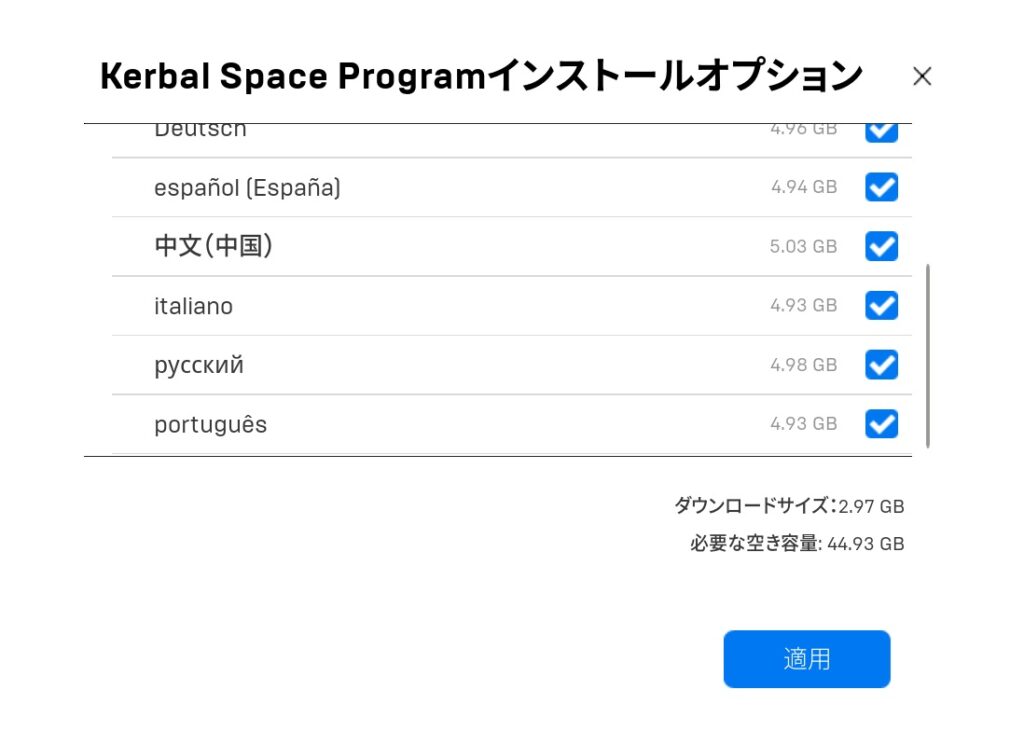

「ユーザーを認証中」となり、無事ゲームが起動しました。


日本語化について
全言語を選択して無事ゲームは起動するようになりましたが、言語は英語でした。
結局、従来と同様の方法で日本語化しました。
ただ、従来は辞書ファイルをApofooさんのサイトから入手していましたが、Private Division 版は以下の”Japanese”フォルダに辞書ファイルがインストールされるので、これを使いました。辞書の中身に違いはありませんでした。
(ゲームインストールフォルダ)\KerbalSpaceProgram\Japanese\GameData\Squad\Localization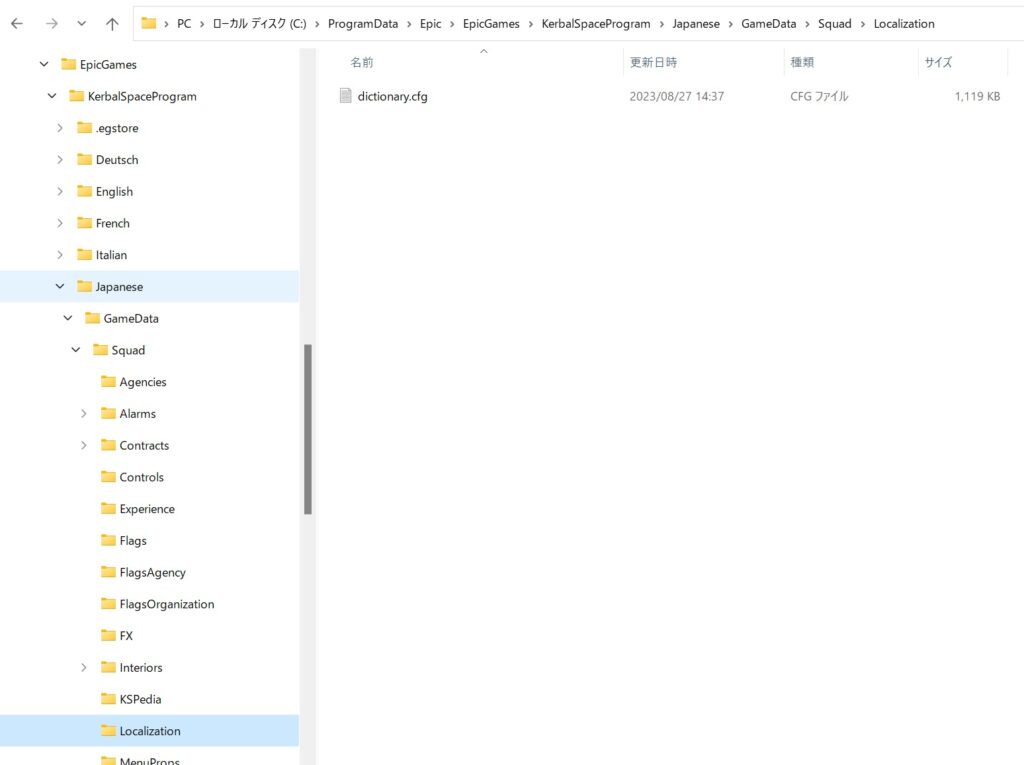

日本語版を直接起動する
せっかくインストールオプションで「日本語」を選択できるのに、日本語化などの手順を踏まず、もっと簡単に日本語版を起動できないものか?と思っていたらありました。日本語版のKSPLauncherを直接起動すれば良いのです。
エクスプローラーでゲームをインストールしたフォルダにある”Japanese”フォルダを開きます。
私は Epic Games を “D:\Epic Games”にインストールしているので、”Japanese”フォルダは以下にありました。
D:\Epic Games\KerbalSpaceProgram\Japanese“Japanese”フォルダにある “Launcher.exe”をダブルクリックして起動します。今後もゲーム起動時に使うので、デスクトップ等にショートカットを作成しておくと良いでしょう。


KSPLauncher が起動するので「PLAY」ボタンを押します。
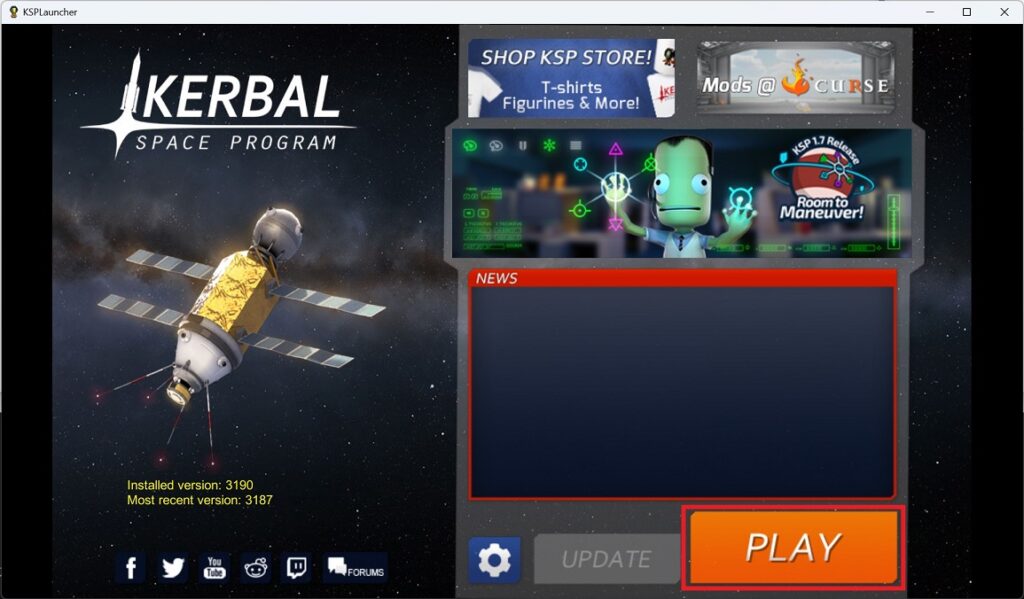

無事日本語版が起動しました。
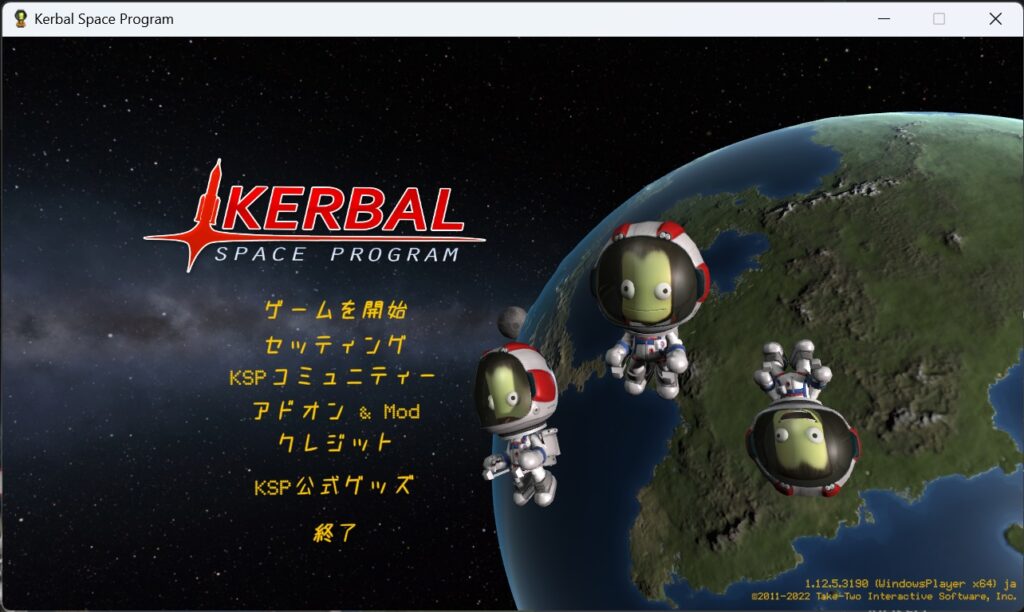

まとめ
ゲームを起動しようとした際、 「インストールオプション」の画面が出て先に進まない現象が発生しましたが、「日本語」のみを選択してインストールしていたのが原因でした。
全言語を選択すると起動するようになりました。
全言語をインストールしなくとも、”Japanese”フォルダにある”Launcher.exe”を直接起動することで回避できます。この場合、日本語版が起動するため日本語化の作業も必要ありません。
全言語をチェックしないと先に進まないのなら、言語は選択できないようにしてほしいものですね。
話は逸れますが、今回のバージョンアップにより Private Division Launcher からゲームが起動するようになったため、Private Division のアカウントを作成しました。
Witcher3 Ver4.0 NextGen にアップグレードした際も REDlauncher経由になってGOGのアカウントを作ってしまったけど、できればこうした無駄なアカウントが増えるのは避けたいものですね。





コメント